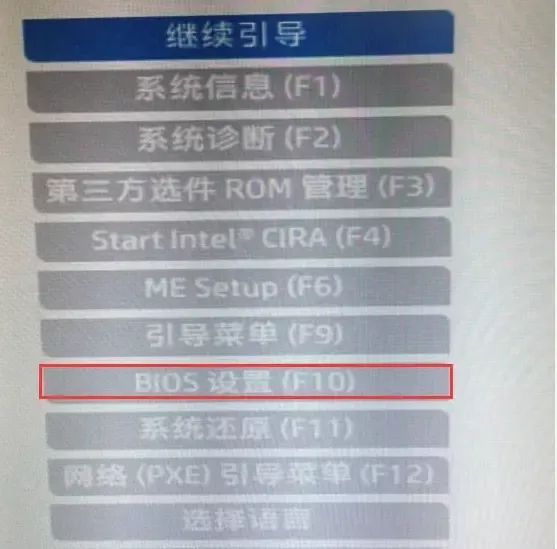鉴于有些小伙伴比较心急,想直接先了解如何安装,那我就把安装教程先放在前头,科普的放在后头。
目前安装驱动的方法主要是有三个
电脑联网后win10自动安装优点:win10如果检测到你电脑是联网的状态,而且集成的网卡驱动器正常支持网卡联网,win10就会自动帮你开始下载安装驱动,所以你只需要把电脑丢在那放半个小时或者一个小时,它就会自动帮你把所有的驱动全部装好。
缺点:只帮你补齐必备硬件的制度,比如说声卡、网卡、显卡、芯片组等等,一些其他驱动都不会帮你装。比如像独立网卡与蓝牙,独立声卡、固态硬盘、读卡器、键盘、鼠标、触摸板、耳机等等的专有驱动,这些都不会帮你安装。
型号识别不一定有那么准,很多的硬件驱动同一系列的产品驱动是通用的,但是针对不同的型号有专门的优化,如果win10不小心给你装上了通用驱动,你确实也可以用,但是性能不一定是最大化。
win10自动装驱动的版本不是最新的,当然驱动不是越新越好,因为新驱动偶尔会出现bug,但是win10有时候给你自己装的驱动实在是太老了,没法使性能最大化。
使用第三方软件安装比如说驱动精灵、驱动人生、鲁大师360等等第三方软件,这些软件都可以一键帮你安装驱动。
优点:它相对于第一种方法的好处就是驱动版本是最新的
缺点:型号识别不是百分百准确的,有可能给你型号的硬件装上了同系列产品,产品的驱动虽然能用,但是性能不是最大化,它同样也检测不到非核心部件(鼠标耳机等外设)需要安装的驱动。
最大最大最大的问题:流氓捆绑。这些软件的开发者和提供者并不是慈善家,不会免费给你提供渠道安装驱动,并且免费提供下载服务器给你用也是不可能的,他们肯定需要赚钱,最简单的方法就是附加安装软件或者广告。在你安装这些第三方驱动工具的时候,一不注意就会给你系统内带进去一堆垃圾软件,这些流氓软件包括驱动安装软件本身也都会经常卸载这个案件,而且他们提供的驱动有没有动过手脚,有没有后台,这些都是你无法预知的(就算是老司机也不一定能全身而退)。
手动找驱动安装优点:驱动程序是硬件厂商直接从官网提供给你的版本肯定是最新的,就算你不想装最新的官网,通常也会提供很多旧版本的驱动,而且是你自己找的型号,那型号肯定是百分百对的,最后驱动来自于官方,也不用担心会有流氓捆绑软件,也不用担心驱动是不是纯净版。
缺点:官方的驱动在哪里找?
电脑驱动我分为四个部分:
主板显卡硬盘外设其中主板和显卡是必装驱动,那我就按顺序去讲解这四个部分。
主板:先了解你的主板是属于哪个品牌哪个型号(华硕、技嘉、微星等),然后去搜索它们各自的官网,搜索格式:**主板驱动 电脑 电脑,我这里就贴几个链接给大家。华硕主板驱动:
https://www.asus.com.cn/support/Download-Center/
技嘉主板驱动:
https://www.gigabyte.cn/Support
微星主板驱动:
https://cn.msi.com/support/mb
显卡:目前显卡就只有两种阵营,AMD和NVIDIA(英伟达),安装方法都一样,直接百度搜索它们各自的官网下载(AMD的搜AMD,英伟达的搜英伟达)。上面这种是独显的安装方法,核显的安装方法也差不多,不过核显只有intel和AMD有(英伟达没有核显),安装方法同样是去搜索它们各自的官网。同样的,我直接贴几条链接,方便大家直接去安装。
英伟达:
https://www.nvidia.cn/geforce/drivers/
AMD:
https://www.amd.com/zh-hans/support
intel:
https://downloadcenter.intel.com/zh-cn/product/80939/-
硬盘和外设硬盘目前只有固态硬盘才需要装驱动,电脑对于硬盘驱动是直接认的,只不过有些大厂家,比如三星、浦科特,研发了自己的加速软件才需要去下载。
外设通常最常见的就是鼠标和耳机驱动,安装这种驱动的方法跟安装显卡驱动一样,搜索它们各自的官网下载即可。
以上就是本篇文章的全部内容,如果你认为对你有帮助的话,麻烦帮我点个赞和点个关注吧~
#电脑##驱动##电脑那些事##数码##装机#
电脑